A doua zi, așezat la laptop, mi-am dat seama că trebuie să aduci o mică varietate, și apoi totul a fost deja sărac. Schimbat tapetul :). Dar acest lucru nu mi sa părut suficient și am început să caut, ce altceva ar transforma acest lucru. Din moment ce nu-mi plac toate tipurile de programe care schimbă aspectul sistemului de operare, am decis să schimbe cursorul mouse-ului, să-mi plasez unul negru, la fel ca în Mac OS. Aici este cursorul meu chiar acum:
Frumoasă, nu? Îmi place mai mult decât fereastra standard Windows albă, care deja a deranjat. Am schimbat nu numai forma pointerului principal, ci și modul de fundal, punctul de vedere când se deplasează peste o legătură și așa mai departe.
Acum vă voi arăta și vă voi spune cum am schimbat-o. Cred că ești util și vei aduce și o mică prospețime calculatorului tău.
În primul rând, trebuie să decideți ce set de indicatori doriți să schimbați cursorul. Trebuie să descărcați un set de indicii care ți-au plăcut. Aceasta este de obicei o arhivă care conține fișiere cu extensia .cur. Acesta este cursorul.
Avem nevoie de fișiere care sunt în arhivă (și în arhiva mea, de asemenea, în folderul Cursors) pentru a copia în folderul C: WindowsCursors.
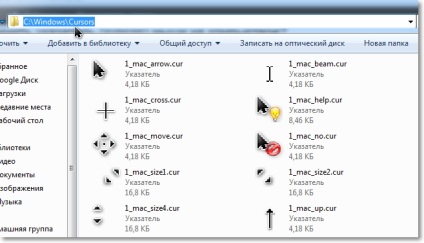
Copiată? Bine, continuăm.

Se deschide o fereastră în care mergem la fila "Pointeri". Selectați SUA dorit un pointer, de exemplu, primul „indicator principal“ și faceți clic pe butonul Browse ... se va deschide imediat dosarul C: Ferestre cursoare (pe care le-am copiat noile indicii). Selectați indicatorul dorit și faceți clic pe butonul Deschidere.
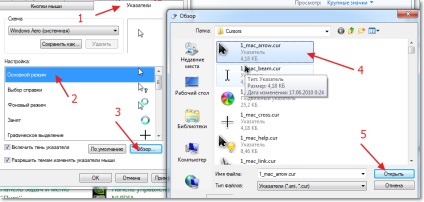
Veți vedea că un pointer sa schimbat. Faceți acest lucru cu toate celelalte indicatoare sau numai cu cele pe care doriți să le schimbați.
Când ați terminat, trebuie să salvați circuitul nostru. Faceți clic pe Salvare ca ... Introduceți numele schemei și faceți clic pe Ok.
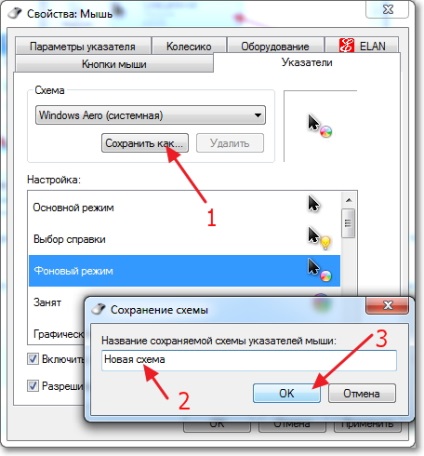
Aproape făcut! Rămâne doar să faceți clic pe butonul Aplicați și pe Ok.
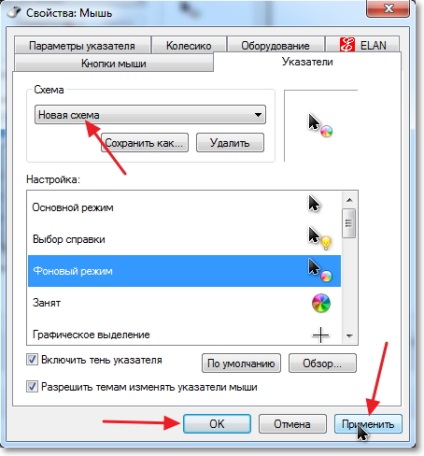
Asta e tot, sunt instalate cursoare noi și frumoase! Deja a devenit mai plăcut să lucrezi :). Toate cele bune!
Sursă: f1comp. ru
Ce altceva să citești?
Trimiteți-le prietenilor: